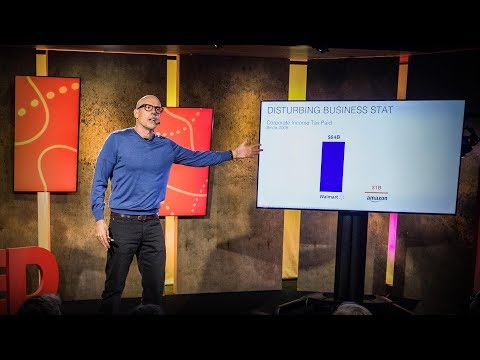Z aktivnim tokom vsebine na vaši Facebook strani lahko bralci sodelujete. Da se izognete nenehnemu objavljanju novih objav, razporedite objave vnaprej! Čeprav Facebook ne dovoljuje več načrtovanja objav v osebnih računih (tudi če uporabljate aplikacije, kot je HootSuite), lahko to storite na strani podjetja ali organizacije. Ta wikiHow vas uči, kako razporediti objave za pozneje na svoji Facebook strani.
Koraki
Metoda 1 od 2: Na računalniku

Korak 1. Prijavite se na
Če še niste prijavljeni, sledite navodilom na zaslonu, da to storite zdaj.
Facebook vam ne dovoljuje razporejanja objav za vaš osebni račun. Načrtujete lahko objave samo za stran, ki jo upravljate. Strani se običajno uporabljajo za podjetja, organizacije, bloge in javne osebnosti

Korak 2. Kliknite Strani
To je možnost z oranžno zastavo v levem meniju.
Če še niste ustvarili strani, lahko to storite s klikom + Ustvari novo stran v levem meniju po kliku Strani.

Korak 3. Kliknite svojo stran
Strani, ki jih upravljate, so prikazane na levi plošči pod glavo »Strani«.

Korak 4. Kliknite Publishing Tools
Nahaja se na levi plošči proti dnu.

Korak 5. Kliknite Ustvari objavo
To je modri gumb v zgornjem levem kotu obstoječih objav.

Korak 6. Sestavite svojo objavo
Objavo vnesite tako, kot želite, da se prikaže v polju »Napiši nekaj«. Dodate lahko fotografije, oznake, emojije in karkoli drugega.

Korak 7. Kliknite puščico navzdol poleg »Objavi«
To je v spodnjem desnem kotu okna. Meni se bo razširil.

Korak 8. V meniju kliknite Načrtuj objavo
S tem se odpre okno Razpored objave.

Korak 9. Izberite datum in čas za objavo objave na strani
Kliknite današnji datum, da odprete koledar, ki vam omogoča, da izberete datum v prihodnosti (če obstaja), in trenutni čas, da izberete drug čas. Datum in čas, ki ga izberete, sta v vašem časovnem pasu.
- Najhitreje lahko načrtujete objavo za 20 minut. Objave lahko načrtujete do 75 dni vnaprej.
- Prepričajte se, da ste izbrali AM ali PM po potrebi.

Korak 10. Kliknite Shrani, da shranite načrtovano objavo
To je modri gumb v spodnjem desnem kotu pojavnega okna. Vaša objava je zdaj načrtovana za prikaz na viru novic na vaši strani ob izbranem datumu in uri.
- Če si premislite o razporedu objave, se lahko vrnete na Orodja za objavljanje strani, izberite Načrtovane objave na levi plošči in kliknite puščico navzdol poleg objave za druge možnosti (Objavi, Prestavite urnik, oz Prekliči).
- Če želite urediti vsebino načrtovane objave, se vrnite na Orodja za objavljanje, kliknite Načrtovane objavein kliknite Uredi na objavi.
Metoda 2 od 2: Na telefonu ali tabličnem računalniku

Korak 1. Namestite Facebook Business Suite v telefon ali tablični računalnik
Niti navadna mobilna aplikacija Facebook niti mobilno spletno mesto ne ponujata možnosti za načrtovanje objav na vaši strani.
-
iPhone/Pad:
Obiščite https://apps.apple.com/us/app/facebook-pages-manager/id514643583, če želite prenesti aplikacijo, ali poiščite »Facebook Business Suite« v trgovini App Store.
-
Android:
V spletnem brskalniku za mobilne naprave pojdite na https://play.google.com/store/apps/details?id=com.facebook.pages.app, da prenesete Facebook Business Suite, ali pa ga poiščite v trgovini Google Play.

Korak 2. Odprite Facebook Business Suite
To je sivkasto-modra ikona z belim stiliziranim krogom v notranjosti. Če še niste prijavljeni, sledite navodilom na zaslonu, da se prijavite z računom Facebook, ki ga uporabljate za upravljanje strani.

Korak 3. Odprite stran, na kateri želite razporediti objavo
Business Suite se samodejno odpre na vaši strani. Če imate več strani in morate za načrtovanje objave preklopiti na drugo, se dotaknite ikone svojega profila v zgornjem levem kotu in izberite to stran zdaj.

Korak 4. Dotaknite se Objavi
To je sivi gumb v zgornjem levem kotu zaslona.

Korak 5. Dotaknite se Objavi
To je blizu vrha pod imenom strani. Odpre se okno New Post.

Korak 6. Sestavite objavo, ki jo želite razporediti
Objavo vnesite tako, kot želite, da se prikaže v polju »Napiši nekaj…«. Dodate lahko tudi fotografije, označite svojo lokacijo, izberete občutek/aktivnost ali katero koli drugo možnost v spodnjem meniju.

Korak 7. Ko končate, tapnite Naprej
To je v zgornjem desnem kotu. Prikazal se bo predogled vaše objave skupaj z nekaterimi možnostmi razporejanja.

Korak 8. Izberite Urnik za pozneje
To je pod "Možnosti načrtovanja" na vrhu zaslona.

Korak 9. Izberite datum in čas
Izberite čas in datum, ko želite, da se objava prikaže v vašem viru novic. Izberite eno ali drugo AM ali PM po potrebi.
- Najhitreje lahko načrtujete objavo v 20 minutah. Zadnji čas je 75 dni.
- Datum in čas, ki ga izberete, sta v vašem časovnem pasu.

Korak 10. Dotaknite se Nastavi datum ali Končano.
Ime možnosti se razlikuje glede na vašo različico aplikacije.

Korak 11. Dotaknite se razporeda, da shranite in razporedite objavo
To je v zgornjem desnem kotu. Objava je zdaj načrtovana za prikaz na viru novic na vaši strani ob izbranem datumu in uri.
Ko načrtujete objavo, boste preusmerjeni na zaslon Objave in zgodbe. Če si želite ogledati načrtovano objavo, se dotaknite spustnega menija v zgornjem levem kotu in izberite Načrtovano.

Korak 12. Uredite načrtovano objavo (neobvezno)
Če se odločite, da želite objavo urediti, jo takoj objaviti ali preklicati objavo, lahko naredite katero koli od teh stvari. Takole:
- Če ste zapustili zaslon Objave in zgodbe, se dotaknite druge ikone na dnu (dve prekrivajoči se okni), da se vrnete zdaj.
- Na Objave zavihek, izberite Načrtovano iz spustnega menija.
- Dotaknite se treh pik desno od načrtovane objave.
- Izberite Uredi če želite spremeniti vsebino, Prerazporedite objavo da ga razporedite za drug čas, Objavi objavo objaviti zdaj, oz Izbriši objavo izbrisati njeno vsebino.
Video - z uporabo te storitve se lahko nekateri podatki delijo z YouTubom

Nasveti
- Mnogi ugotavljajo, da razporejanje objav v rednih časovnih presledkih, zlasti v času velikega prometa, prinaša več sledilcev.
- S katerim koli od teh načinov lahko priložite fotografije, videoposnetke ali povezave tako kot pri ročnem objavljanju. Ne morete pa načrtovati fotoalbumov ali dogodkov.